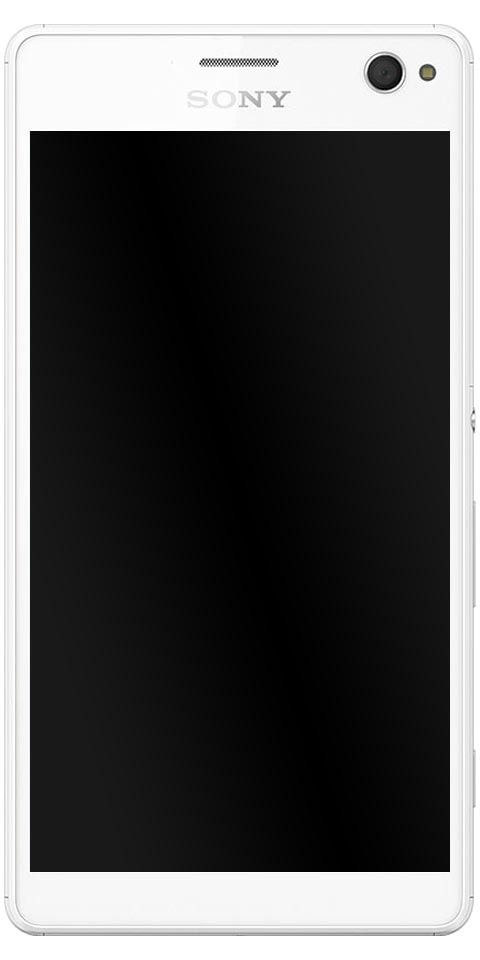Ako opraviť problémy so sprostredkovateľom za behu
Po prečítaní tejto príručky sa v okne Správcu úloh môžete stretnúť s procesom Runtime Broker. Zaujímalo vás však, čo to bolo - a prečo to spotrebuje vaše využitie procesora. V tejto príručke teda nájdete všetky odpovede na vaše otázky:
Čo je Runtime Broker?
Je to oficiálny hlavný proces spoločnosti Microsoft, ktorý sa spúšťa v systéme Windows 8 a pokračuje v systéme Windows 10. Runtime broker sa však používa na kontrolu, či univerzálne aplikácie, ktoré ste dostali z obchodu Windows Store - ktoré boli v Windows 8 –Vyhlasujú všetky svoje práva. Rovnako ako majú prístup k vašej polohe alebo mikrofónu. Aj keď sa neustále spúšťa na pozadí, budete pravdepodobne sledovať jej aktivitu pri každom spustení univerzálnej aplikácie.
Prečo sa používa pamäť?
Ak je neaktívny, program Runtime Broker udržuje veľmi nízky profil pamäte. Trvá to však 20 - 40 MB. Po spustení univerzálnej aplikácie potom môžete zobraziť využitie pamäte kdekoľvek od 500 do 700 MB.
indikátor posielania facebookových správ gif
Spustenie ďalších univerzálnych aplikácií nemôže spôsobiť, že Runtime Broker spotrebuje ďalšie množstvo pamäte. Aj keď zatvoríte všetky otvorené univerzálne aplikácie, využitie pamäte programu Runtime Broker môže klesnúť späť na rozsah 20 - 40 MB.
Prečo to náročné na moje využitie procesora?

Keď sa spúšťa iba na pozadí, Runtime Broker spotrebuje 0% vášho procesora. Kedykoľvek spustíte univerzálnu aplikáciu, môže sa toto využitie nakrátko zvýšiť na 25 - 30% a potom sa opäť vyrovnať. Je to však normálne správanie. Ak si všimnete, že Runtime Broker neustále prevádza 30% alebo viac vášho CPU. Prípadne je to len zopár dôvodov, ktoré ukazujú vyššie využitie pamäte, ako sa očakávalo, a zvyšujú využitie, keď nemáte spustenú univerzálnu aplikáciu.
Ak ste nedávno inovovali na systém Windows 10, môžete si všimnúť, že systém Windows vám zobrazuje občasný tip prostredníctvom upozornení. Z nejakého dôvodu táto aktivita funguje ako univerzálna aplikácia a využíva proces Runtime Broker. Môžete to vyriešiť po deaktivácii tipov. Prejdite do časti Nastavenia> Systém> Upozornenia a akcie a potom deaktivujte možnosť Získajte tipy, triky a návrhy pri používaní systému Windows.
Je tiež možné, že máte nesprávne fungujúcu aplikáciu, ktorá spôsobuje, že Runtime Broker používa veľa zdrojov, ako by mal. Ak je to tak, môžete zúžiť aplikáciu, ktorá problém vytvára. Tiež viete, že aplikácia je aktualizovaná na najnovšiu verziu. Ak to nefunguje, skúste aplikáciu odinštalovať alebo preinštalovať. Ak zlyhá, nezabudnite vývojárovi umožniť vedieť o probléme (a ak ho nechcete, medzitým ho odinštalovať).
ako púšťate veci do robloxu
Môžem vypnúť Runtime Broker?
Nie, nemôžete to vypnúť. A rovnako by ste nemali. Je to nevyhnutné na zabezpečenie vašej bezpečnosti a súkromia po vykonaní univerzálnych aplikácií. Je tiež veľmi ľahký, keď sa správne vykonáva, takže nie je veľa dôvodov ho vypínať. Ak si myslíte, že to funguje čudne, proces Runtime Broker môžete kedykoľvek zabiť po klepnutí pravým tlačidlom myši v Správcovi úloh a následnom výbere Ukončiť úlohu.
Po nejakom čase sa Runtime Broker automaticky znova spustí. Pamätajte, že univerzálne aplikácie na chvíľu nebudú môcť znova spustiť prístup k nastaveniam dôveryhodnosti a nemusia fungovať vôbec.
Je to vírus alebo nie?
Tento proces je oficiálnou súčasťou systému Windows. Je však možné, že vírus môže nahradiť skutočného Runtime Broker vlastným spustiteľným programom. Nemôžeme zobraziť žiadne správy o vírusoch, ktoré unesú tento proces. Ak si chcete byť istí, môžete si to pozrieť Runtime Brokers v spodnej časti umiestnenia súboru. V Správcovi úloh kliknite pravým tlačidlom myši na položku Runtime Broker a vyberte možnosť Otvoriť umiestnenie súboru.
Ak je súbor uložený v priečinku Windows System32, môžete si byť istí, že sa nejedná o vírus.
Záver:
To je všetko. Ak sa chcete podeliť o akýkoľvek iný spôsob alebo tipy týkajúce sa článku, dajte nám vedieť nižšie. V prípade ďalších otázok a otázok nás kontaktujte v sekcii komentárov nižšie!
Prečítajte si tiež: